Se tapahtuu usein silloin, kun lataat minkä tahansa elokuvan tai videotiedoston Internetistä, ja se osoittautuu WMV-muodossa. WMV on suosittu videotiedostomuoto, joka perustuu Windows Media -pakkaukseen. Joten se on erittäin suosittu monien Windows-pohjaisten palvelujen joukossa ja sinun on helppo ladata. Jos sinulla ei ole WMV-tiedostosoitinta, se ei toimi helposti. Näet vain, että tiedostotunnistetta ei tueta. Joten jos haluat tietää lisää WMV-tiedostoista ja WMV-tiedostojen avaamisesta Windows 10:ssä, se on helppoa. Tarvitset vain yhteensopivan WMV-soittimen, aivan kuten Windows-mediasoitin!
Ilman yhteensopivaa levyä et voi nähdä WMV-muotoisia videosisältötiedostoja. Mutta älä huoli, on monia tapoja, joilla voit suorittaa WMV-tiedostoja Windows 10 -koneellasi. Lisäksi on monia soittimia, kuten VLC-soittimet Windowsille, jotka voivat käyttää useimpia videotiedostomuotoja, mukaan lukien WMV-muoto. Puhutaanpa nyt WMV-muodosta ja siitä, mikä siinä on niin erikoista.
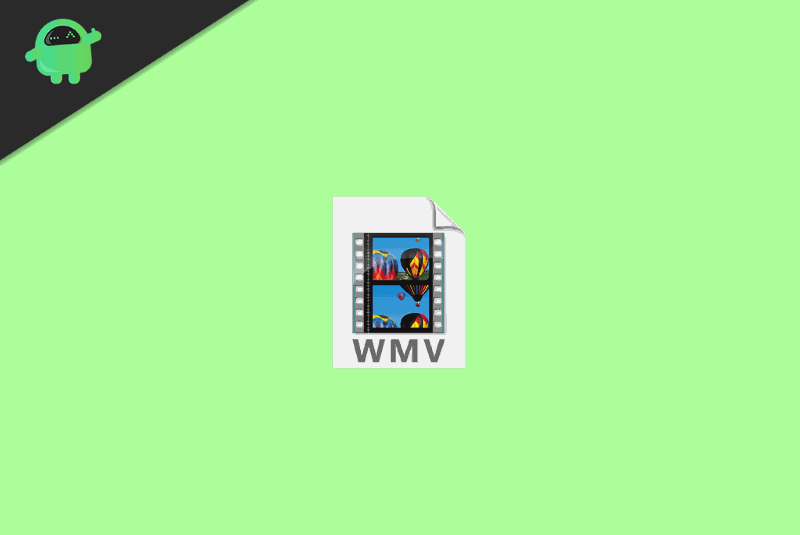
Mikä on WMV-tiedostomuoto
WMV (Windows Media Video) on joukko mediakoodekkeja (WMV, WMV Screen ja WMV Image). Sen on kehittänyt Microsoft ja se on osa Windows Media -kehystä. Se sisältyy enimmäkseen Microsoftin ASF-säiliömuotoon.
Koodekit: Koodekit ovat RAW-mediatiedostojen koodauksen ja dekoodauksen ketju. Videokameroiden ja tällaisten laitteiden luomat RAW-video-/äänitiedostot ovat suurempia tiedostokokoja. Joten tällaisten tiedostojen tallentaminen ja siirtäminen vie paljon aikaa, kaistanleveyttä ja vaivaa. Siksi koodekkeja kehitettiin tietojen pakkaamiseen. Yleensä tällainen pakkaus on häviöllistä, eli osa tiedoista saattaa kadota tiedostoja pakattaessa. Esim. WMV, H.264, H.265 (HEVC) jne.
Säiliö: Container kapseloi näin pakatut videotiedostot ja sitä käytetään niiden siirtämiseen tai tallentamiseen. Esim: .mp4, .WMV, .asf jne.
Mainokset
Kuinka avata WMV-tiedostoja Windows 10:ssä?
On olemassa useita tapoja avata WMV-tiedostoja Windows 10:ssä.Voit joko käyttää videosoitinta asentaaksesi kolmannen osapuolen koodekin, joka tukee WMV-muotoa. Menetelmät ovat alla:
1. Windows Media Player:
WMV-tiedostoja voi yleensä toistaa Windowsissa mukana tulevalla Windows Media Playerilla. Oikealla painikkeella avattavassa.WMV-tiedostossa ja valitse Avaa sovelluksella > Windows Media Player pelata sen läpi.

Jos et löydä Windows Media Playeria tietokoneeltasi, ota se käyttöön siirtymällä kohtaan ”Ota Windowsin ominaisuudet käyttöön tai poista se käytöstä”.
Mainokset

Napsauta Käynnistä ja etsi ”Windows-ominaisuudet” ja valitse ”Laita Windows toiminnot päälle tai pois” Ota Windows Media Player käyttöön Mediaominaisuudet -kohdassa.
2. VLC-mediasoitin:
VLC on ilmainen ja avoimen lähdekoodin videosoitin, joka on saatavilla monille alustoille, kuten Windows, Android ja Linux. Tämä ilmainen mutta tehokas soitin voi toistaa melkein mitä tahansa videomuotoa/koodekkia, mukaan lukien WMV-tiedostot Windows 10 PC:ssä.
Mainokset
Mainos
Kun olet asentanut VLC:n tietokoneellesi. oikealla painikkeella tiedostossa ja valitse Avaa > VLC-mediasoitin.

3. Muunna koodekki muihin muotoihin:
Jos sinulla on ongelmia WMV-tiedostojen kanssa, voit muuntaa haluamiisi koodekeihin käyttämällä ilmaista tai maksullista Video Converter -apuohjelmaa. Voit myös käyttää VLC-mediasoitinta tiedostojen muuntamiseen ja tallentamiseen.
Johtopäätös
On hullua, että videotiedostoja on monissa muodoissa, mukaan lukien MP4, MKX, MPEG ja WMV. Koska kaikki nämä eivät ole yhteensopivia kaikkien Windows-järjestelmien kanssa, sinun on ladattava erityinen koodekki tai WMV-tiedostosoitin Windows 10:lle. Mutta sen jälkeen kaikki tällaiset tiedostot toimivat helposti. Varmista siis, että noudatat yllä olevia menetelmiä ja suorita kaikki WMV-tiedostot helposti. Jos et edelleenkään voi suorittaa näitä tiedostoja, on todennäköistä, että nämä tiedostot ovat vioittuneet. Tällaisessa tilanteessa voit ladata ne uudelleen.












